win7家庭版显示桌面图标 win7家庭普通版桌面如何显示计算机图标
更新时间:2023-11-11 13:57:26作者:xtliu
win7家庭版显示桌面图标,Win7家庭版是一款流行的操作系统,许多用户都在使用它,有些用户可能会遇到一个问题:在Win7家庭版桌面上如何显示计算机图标?事实上Win7家庭版普通版的桌面默认是不显示计算机图标的。这可能会给一些用户带来不便,特别是那些经常需要访问计算机的用户。幸运的是解决这个问题并不困难。下面将介绍一种简单的方法,帮助您在Win7家庭版桌面上显示计算机图标。
具体方法:
1.首先,进入win7家庭普通版操作系统。点击“开始”按钮
注:看图桌面图是没有计算机图标的。
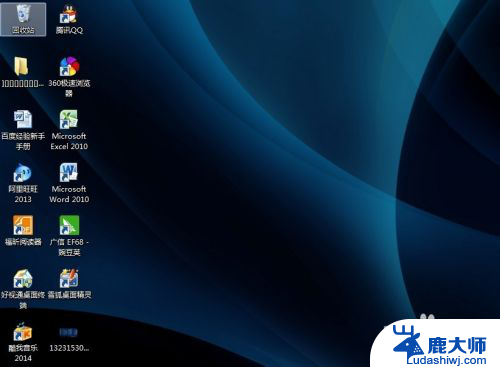
2.点击开始按钮弹出如下对话框,大家都不陌生。大家把鼠标放在计算机按钮上,右键单击。
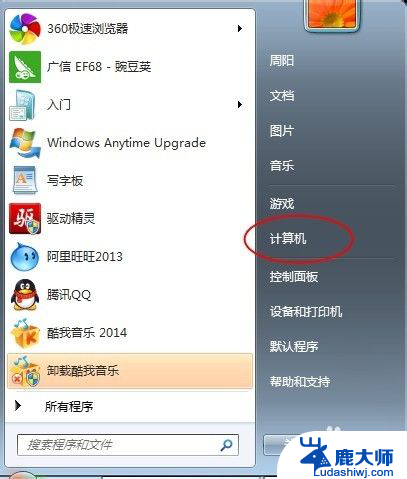
3.会弹出如下对话框。点击里面的“在桌面上显示”。然后计算机图标就会在桌面上了,是不是很简单呢!
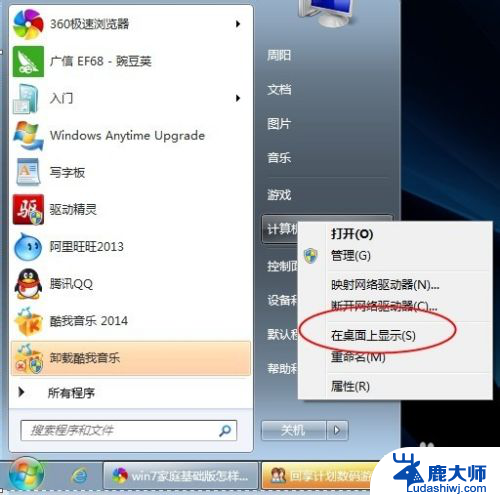
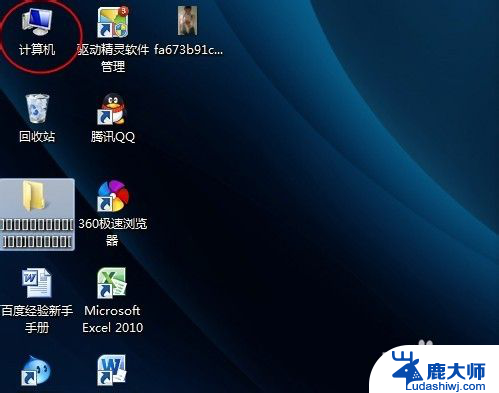
以上是win7家庭版显示桌面图标的所有内容,如果你遇到这种情况,可以根据这个方法来解决,希望能够对你有所帮助。
win7家庭版显示桌面图标 win7家庭普通版桌面如何显示计算机图标相关教程
- win7桌面图标更改 Win7家庭普通版桌面图标修改教程
- 怎么更改win7图标 Win7家庭普通版桌面图标修改教程
- windows7显示我的电脑图标 如何在Windows7桌面上添加计算机图标
- 激活windows7家庭普通版密钥 win7家庭版激活码序列号查询
- win7 家庭普通版 激活 win7家庭版激活密钥序列号免费获取
- win7如何调整桌面图标大小 Win7桌面图标大小如何调整
- windows7电脑桌面 Win7桌面如何显示我的电脑图标
- win7家庭普通版密钥激活 Win7家庭版激活码序列号分享
- win7桌面我的电脑图标没了怎么办 win7桌面上计算机图标不见了怎么恢复
- win7桌面如何显示我的电脑 Win7桌面我的电脑图标不显示怎么解决
- win7系统手机怎么投屏到电脑 如何用手机连接win7系统电脑投射屏幕
- win7怎么看电脑ip Win7系统怎么查看本机IP地址
- win7怎么更改锁屏界面的壁纸 Win7如何设置锁屏界面
- win7恢复回收站已删除东西 win7系统清空回收站如何恢复已删除文件
- 电脑wⅰndows7启动不了 如何修复Win7系统无法启动
- win7电脑卸载软件怎么卸载 win7系统怎么卸载软件步骤
win7系统教程推荐
- 1 激活windows7家庭普通版密钥 win7家庭版激活码序列号查询
- 2 win7恢复回收站已删除东西 win7系统清空回收站如何恢复已删除文件
- 3 windows7电脑桌面 Win7桌面如何显示我的电脑图标
- 4 win7电脑卸载软件怎么卸载 win7系统怎么卸载软件步骤
- 5 如何退出安全模式 window七 win7安全模式如何关闭
- 6 windows7 便签 win7桌面添加便签步骤
- 7 win桌面工具便签 win7桌面添加便签的步骤
- 8 windows7系统为什么没有无线连接选项 win7没有无线网络连接选项怎么办
- 9 win7截图命令 Win7系统截图的5种方法详解
- 10 win7电脑如何连接打印机 win7系统打印机连接教程